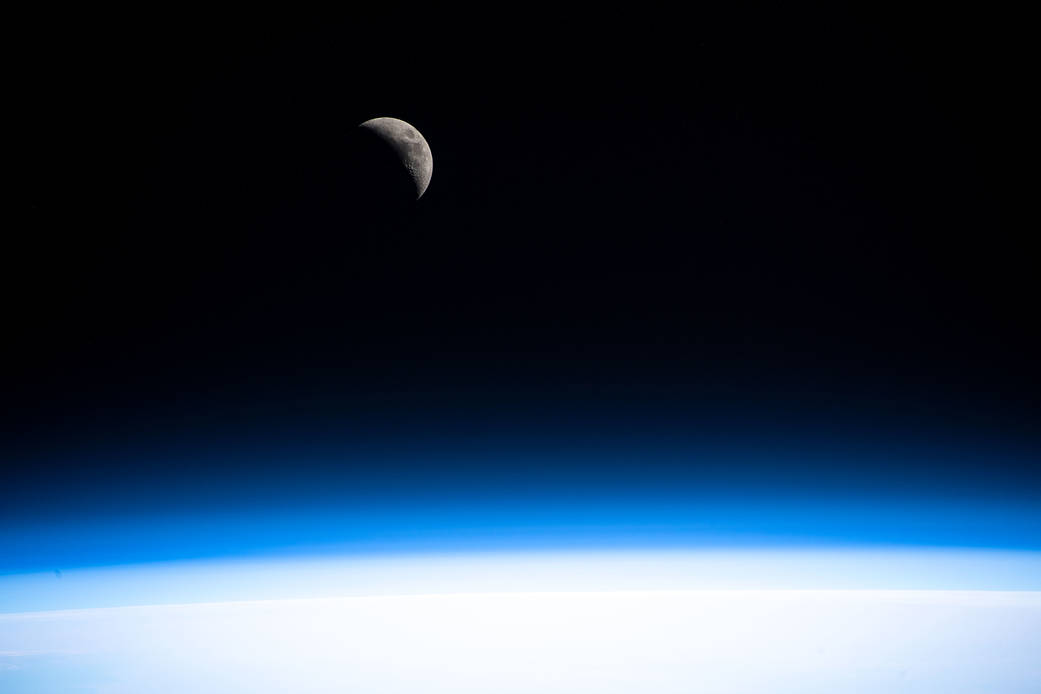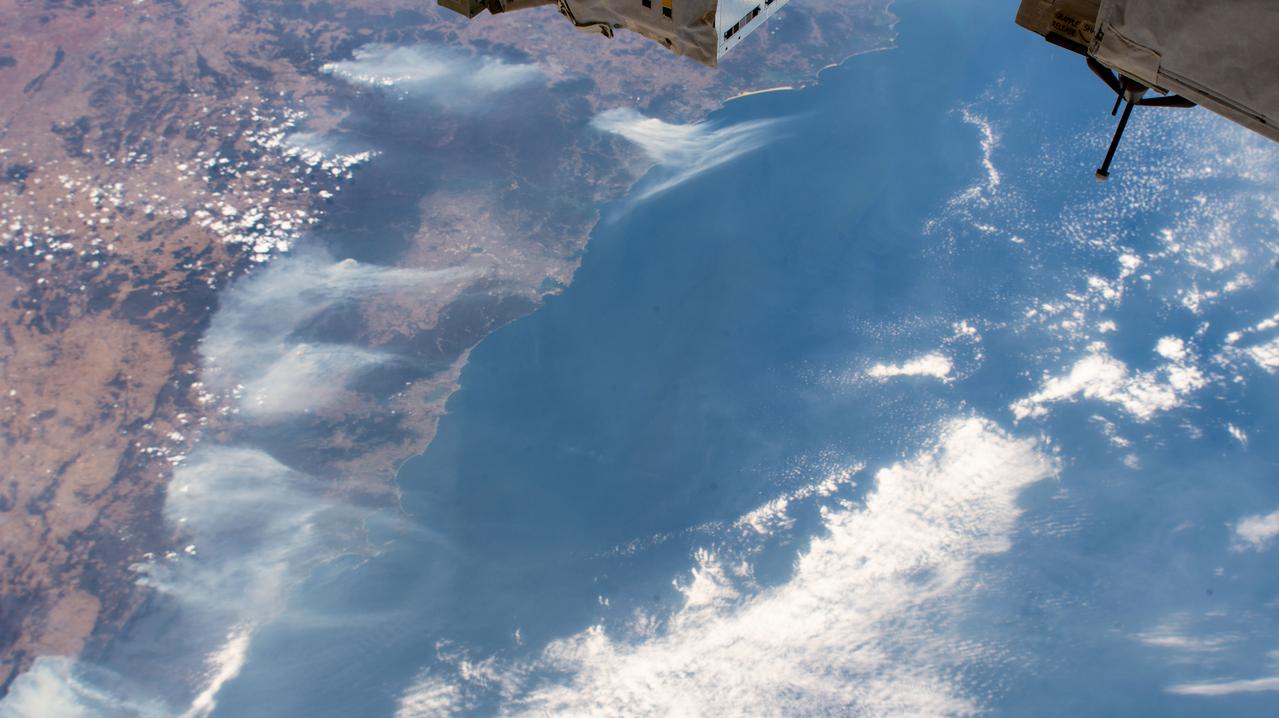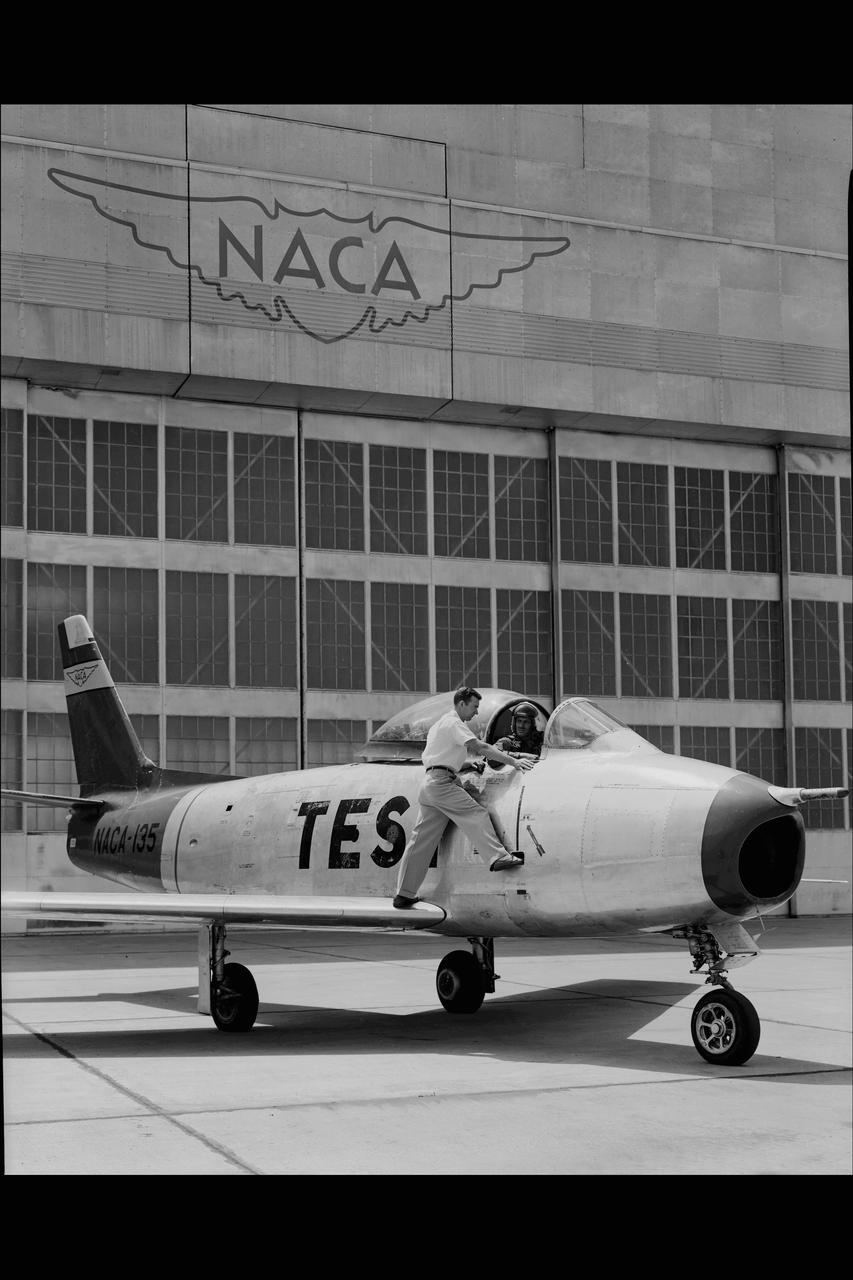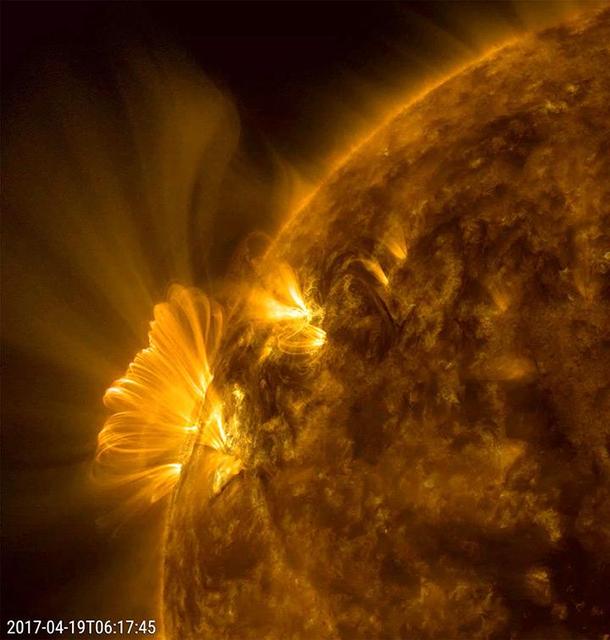Location: Space Station Processing Facilit
NASA ID: KSC-20200110-PH-CSH01_0027
Date Created: 2020-01-10
Image From: https://images.nasa.gov/details-KSC-20200110-PH-CSH01_0027


据微软官网消息[1],微软对 Windows 7 的支持于 2020 年 01 月 14 日正式终止。根据以往的经验,除非将来 Windows 7 被发现存在特别严重的漏洞并影响了一定数量的用户,否则微软不会再向 Windows 7 用户提供安全更新。而微软对 Windows 7 的主流更新已于 2015 年 01 月 14 日停止,主流更新的停止意味着微软不会再为 Windows 7 系统引入新的功能特性。
继续阅读“微软今日起停止为 Windows 7 提供支持:一个时代的落幕”中国探月工程数据发布与信息服务系统于 2020 年 01 月 03 日发布公告称中国探月工程地面应用系统公开发布了嫦娥四号着陆器和巡视器上所搭载的 5 台科学载荷在第 1 ~ 12 月昼期间获取的科学数据,共计 17239 个数据文件,数据总量 20.9GB, 具体包括:着陆器上的降落相机 2A 级科学数据和地形地貌相机 2C 级科学数据以及巡视器上的全景相机 2B 级科学数据、测月雷达 2B 级科学数据和红外成像光谱仪 2B 级科学数据。
继续阅读“嫦娥四号着陆器地形地貌相机拍摄到的月球表面图像”
据新华网消息[1],当地时间 2020 年 01 月 12 日上午,中国人民解放军海军首艘 055 型驱逐舰在山东青岛某海军基地正式入列服役,隶属北部战区海军,舰名“中国人民解放军海军南昌舰”,舷号 “101”.
继续阅读““万吨大驱”055 型南昌舰入列人民解放军海军”